La opción Configuración empresarial (Enterprise Settings) permite configurar la información general, los ajustes de privacidad de la información y la información de contacto empresarial de cliente.
En el portal de operadores, haga clic en la opción Abrir nueva interfaz de usuario de Orchestrator (Open New Orchestrator UI) disponible en la parte superior de la ventana.
Haga clic en Clientes y socios (Customers & Partners) y, en el menú de la izquierda, haga clic en Supervisar clientes (Monitor Customers).
Seleccione un cliente de la lista y haga clic en .
Información general
Introduzca la siguiente información general de una configuración empresarial:
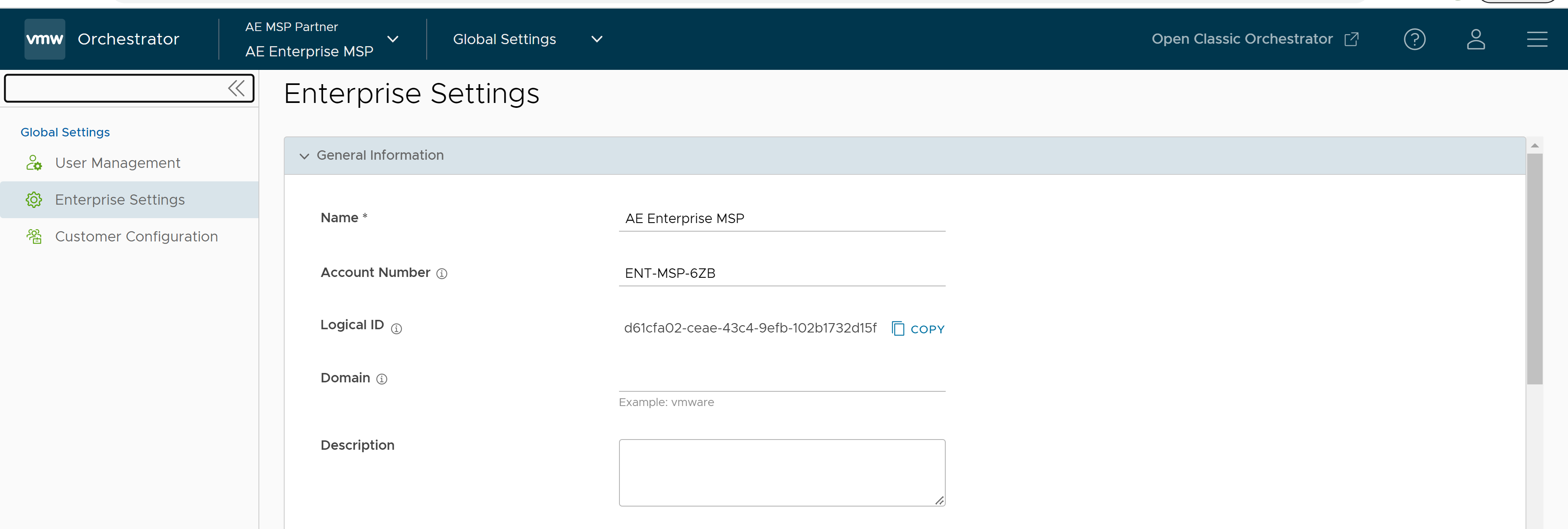
| Opción | Descripción |
|---|---|
| Nombre | Introduzca el nombre del nuevo cliente en Nombre (Name). Este campo es obligatorio. |
| Número de cuenta (Account Number) | Introduzca el número de cuenta del cliente en Número de cuenta (Account Number). Agregue un identificador común para el cliente. |
| Identificador lógico | Muestra el identificador lógico. Orchestrator se basa en un conjunto de API web que utilizan este identificador único global. |
| Dominio (Domain) | Introduzca los detalles del dominio en Dominio (Domain). El dominio se puede utilizar para activar la autenticación SSO en Orchestrator y para activar Edge Network Intelligence. Tras la configuración, no cambie el dominio, ya que ello puede afectar a la integración de Edge Network Intelligence con Orchestrator. |
| Descripción | Introduzca la descripción del nuevo cliente. |
Configuración de privacidad de la información
Los ajustes de privacidad de la información proporcionan un control total para que los administradores activen y desactiven el acceso.
- Acceso de soporte de socio (Partner Support Access)
- Permitir acceso a la empresa (Allow Access to Enterprise): utilice el botón de alternancia para activar y desactivar el acceso para ver y administrar usuarios empresariales, la autenticación de usuarios y las estadísticas de tráfico de identificación de usuarios.
- Permitir acceso a datos confidenciales (Allow Access to Sensitive Data): utilice el botón de alternancia para activar y desactivar el acceso para ver las contraseñas de configuración de soporte de los socios MSP de AE en texto sin formato.
- Acceso de soporte de operador (Operator Support Access)
- Permitir acceso a la empresa (Allow Access to Enterprise): utilice el botón de alternancia para activar y desactivar el acceso para ver, configurar y solucionar los problemas de las instancias de Orchestrator y Edge de esta empresa. Por motivos de seguridad, la información de identificación de usuarios no se puede ver.
- Permitir acceso a datos confidenciales (Allow Access to Sensitive Data): utilice el botón de alternancia para activar y desactivar el acceso para ver las contraseñas de configuración de soporte de los socios MSP de AE en texto sin formato.
- Permitir acceso a la administración de usuarios (Allow User management access): utilice el botón de alternancia para activar y desactivar el acceso a la configuración de administración de usuarios, incluidos la creación de usuarios y el restablecimiento de contraseñas. Para mejorar la seguridad, se concede acceso al usuario para ver toda la información de identificación de usuarios.
- PCI SD-WAN
- PCI de SD-WAN (SD-WAN PCI): utilice el botón de alternancia para activar y desactivar el acceso a los datos confidenciales del cliente, incluidos los PCAP de las instancias de Edge y Gateway.
Información de contacto empresarial del cliente
Rellene los detalles de contacto principales de la persona de su empresa para que se le pueda localizar sobre cuestiones de licencias, informes empresariales, logística, envíos y aprovisionamiento sin intervenciones.
Contacto profesional principal (Primary Business Contact)
Introduzca los siguientes detalles de contacto empresarial de la persona:
| Opción | Descripción |
|---|---|
| Nombre de contacto | Introduzca el nombre de contacto de la persona en Nombre de contacto (Contact Name). |
| Correo electrónico de contacto (Contact Email) | Introduzca el correo electrónico de contacto de la persona en Correo electrónico de contacto (Contact Email). |
| Teléfono | Elija el código de país en la lista desplegable e introduzca el número de teléfono en Teléfono (Phone). |
| Teléfono móvil | Elija el código de país en la lista desplegable e introduzca el número de teléfono móvil en Teléfono móvil (Mobile Phone). |
Ubicación del negocio principal (Primary Business Location)
Introduzca los siguientes detalles de la ubicación empresarial de la persona:
| Opción | Descripción |
|---|---|
| Línea 1 de dirección | Introduzca la línea de dirección 1 de la ubicación del negocio principal en Línea de dirección 1 (Address Line 1). |
| Línea 2 de dirección | Introduzca la línea de dirección 2 de la ubicación del negocio principal en Línea de dirección 1 (Address Line 1). |
| Ciudad | Introduzca el nombre de la ciudad de la ubicación del negocio principal en Ciudad (City). |
| Estado/Provincia/Región | Introduzca el estado, provincia o región de la ubicación del negocio principal en Estado/Provincia/Región (State/Province/Region). |
| Código postal | Introduzca el código postal de la ubicación del negocio principal en Código postal (Zip / Postcode). |
| País/Región | Introduzca el país de la ubicación del negocio principal en País (Country). |